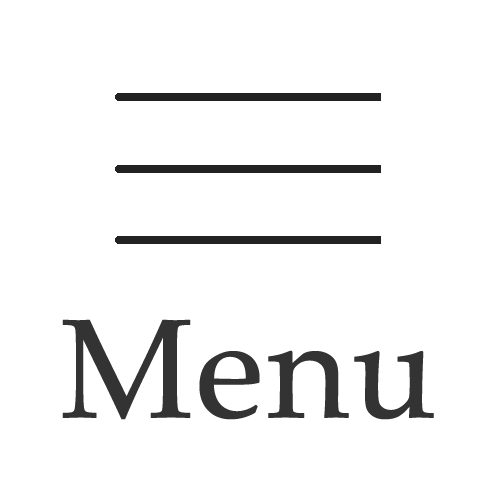2024年04月19日 11_業務効率化16_LINE広告22_起業と創業
更新情報 | NEWS
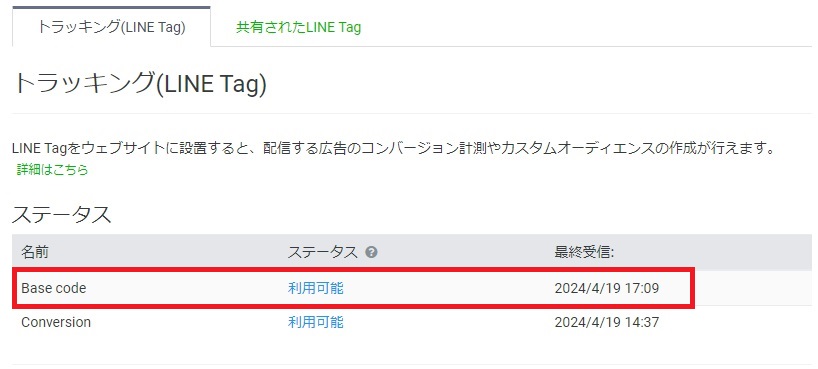
このブログは、②の後編です
前編で基本的な設定
①キャンペーン、グループ
②効果測定のためのベースコードの挿入
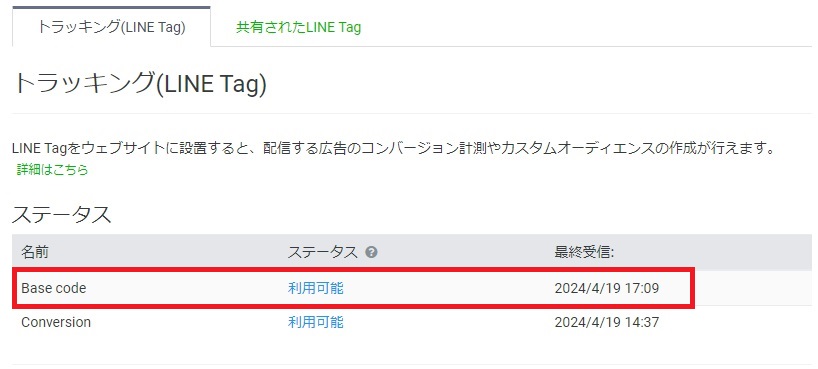
が終わっている前提の後編です
LINEの広告の段階を一段上げていきましょう!
LINE公式の中身をブラッシュアップする
ウェブサイトコンバージョンの設定をブラッシュアップする
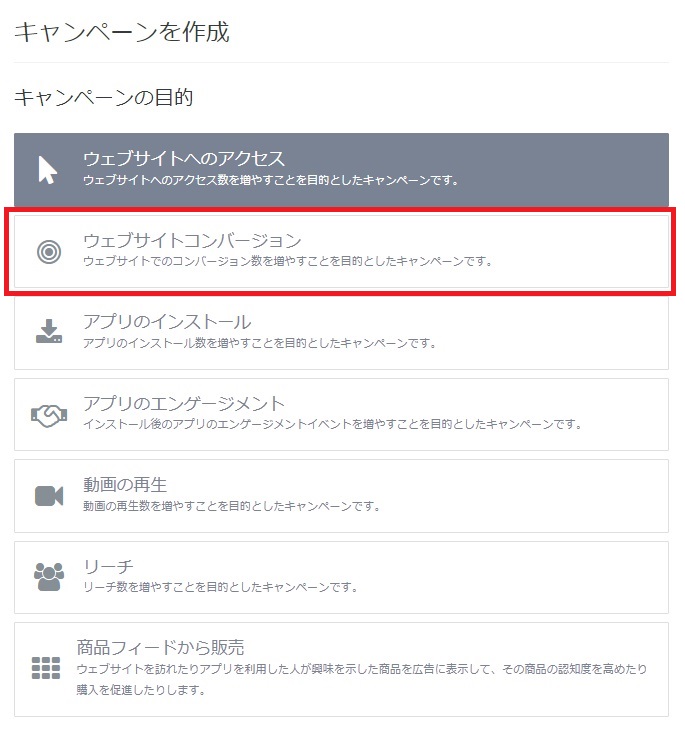
全編で、画像を6個用意してもらったものを1セットにします
TOPページと例えば宣伝したいサービスが2つある場合は
18枚が最低の用意する画像枚数だと思って下さい
画像は1要素だけ変えて広告効果を検証するため
文章は最初は同じまま3個作ってください
画像作成は「さらに効果的なクリエイティブを作成」を選択し
「LINE Creative Lab」から作成できます


自動作成を選択し画像をアップロードします
メインテキスト(20文字以下)、サブテキスト(40文字以下)を入力し
作成された画像で気に入ったものにチェックをつけていきます
選択を終えたら「ライン広告に送信」を押します
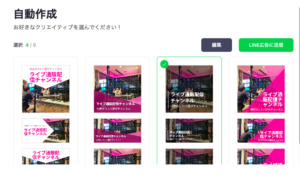
ここでデザインを見て良ければOKを押す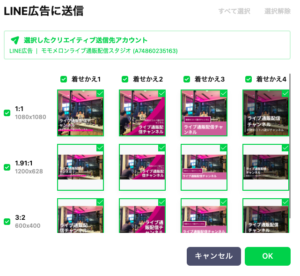
LINE広告に移動を押す
広告作成画面に戻り先ほど作成した画像を選びます
画像に、1200×620
小さいサイズの画像に、600×400選択します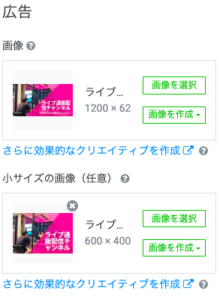
下の方にスクロールしリンク先URLを入力
「広告を保存」を押します
この工程を他の画像も同様に行おいます
作成したものの左側にチェックを入れ左上にある編集から
「コピーして編集」を選択すると
画像を差し替えるだけでよくなるので効率的です
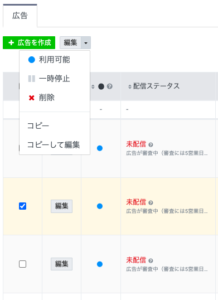
画像を選ぶポイントとして全然種類の違うものを選ぶと
視聴者に刺さるものと自分達の考えていたこととのギャップがわかるので
良いと思います
(色や画像のタッチ、写真に写っている主を変えるなど)
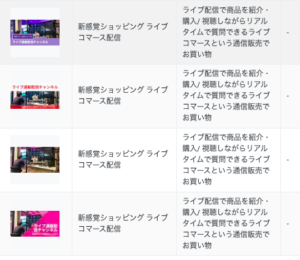
作成後、配信されるまでに審査が行われ審査には5営業日ほどかかります